- Stále více uživatelů počítačů hledá způsoby, jak zlepšit soukromí svého počítače. Skvělým způsobem je použití dynamických IP adres a soukromých serverů DNS.
- Pokud nemůžete změnit statickou adresu IP a servery DNS v systému Windows 10, můžete to zkusit vynutit z příkazového řádku nebo PowerShellu. Objevte další řešení.
- Navštivte naše VPN Hub zjistit, jak rozšířit vaše digitální zabezpečení a online soukromí.
- Vraťte se k našemu Centrum řešení potíží se sítí pro užitečnější průvodce.
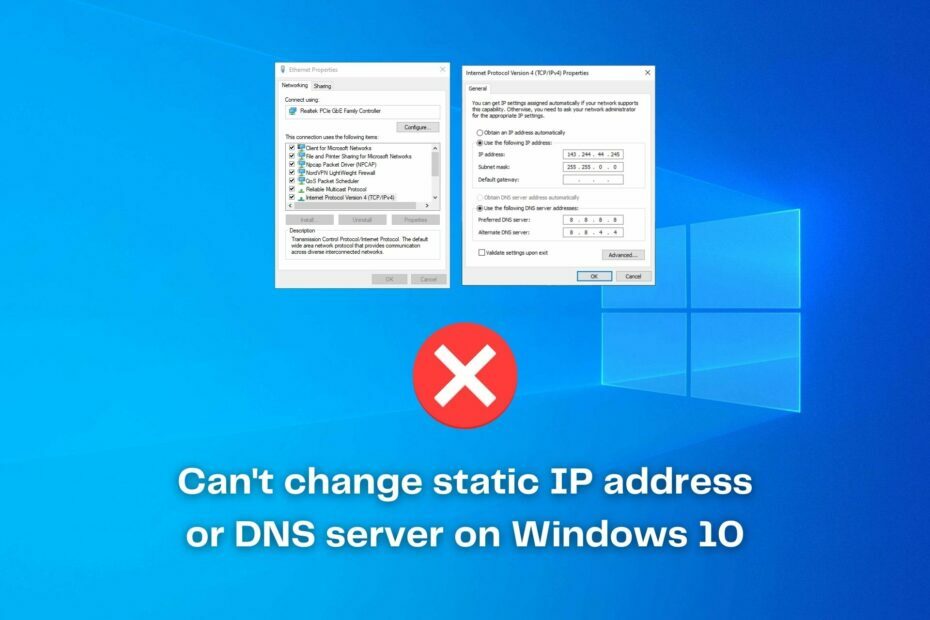
Tento software udrží vaše ovladače v chodu, a tak vás ochrání před běžnými chybami počítače a selháním hardwaru. Zkontrolujte všechny své ovladače nyní ve 3 snadných krocích:
- Stáhněte si DriverFix (ověřený soubor ke stažení).
- Klikněte Začni skenovat najít všechny problematické ovladače.
- Klikněte Aktualizujte ovladače získat nové verze a zabránit poruchám systému.
- DriverFix byl stažen uživatelem 0 čtenáři tento měsíc.
Vaše IP adresa představuje vaše ID, když jste online. Přiřadil jej váš ISP a lze jej použít ke sledování vaší přibližné polohy.
Mezitím vaše Servery DNS jsou zodpovědní za překlad domén, které prohledáváte online, na adresy IP, aby stroje mohly pochopit, kam chcete jít. Jsou také přiřazeny vaším ISP.
Mnoho uživatelů zabývajících se ochranou osobních údajů však chápe, proč je důležité změnit jejich IP adresu a servery DNS v systému Windows 10 a jiných operačních systémech. Je to problematické, když to není možné.
Pokud vám to zní povědomě, pokračujte ve čtení, abyste se dozvěděli, jak to opravit:
Nemohu změnit svou IP adresu. Když kliknu pravým tlačítkem na připojení k místní síti -> vlastnosti, vlastnosti internetového protokolu verze 4 jsou šedé. mohl by mi někdo pomoci to opravit? Díky moc.
zveřejněno segfault na SuperUser
V ostatních případech se v systému Windows 10 objeví následující chyba:
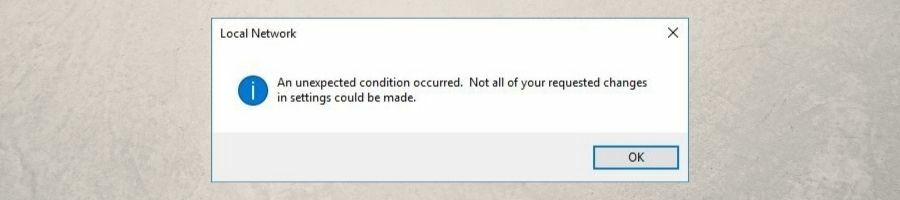
Ale můžete opravit neočekávanou chybu stavu na Ethernetu nebo Wi-Fi, abyste mohli změnit svou statickou adresu IP a servery DNS.
Jak mohu změnit svou statickou adresu IP a servery DNS v systému Windows 10?
Nastavte statickou adresu IP pomocí prostředí PowerShell

- Stiskněte tlačítko Windows 10 Start a zadejte PowerShell
- Klikněte pravým tlačítkem myši Windows PowerShell a vyberte Spustit jako administrátor
- Zkopírujte a vložte následující příkaz, ale stiskněte Enter, dokud nenastavíte svou skutečnou IP adresu a další vlastnosti
New-NetIPAddress [-IPAddress] [-Výchozí brána ] [-AddressFamily ] [-Typ ] [-PrefixLength ] [-ValidLifetime ] [-PreferovanýDoživotní ] [-SkipAsSource ] [-PolicyStore ] - RozhraníIndex [-CimSession ] [-ThrottleLimit ] [-AsJob] [-WhatIf] [-Potvrdit] [] Můžete použít New-NetIPAddress rutina pro nastavení nové adresy IP a přizpůsobení nastavení.
Doporučujeme přečíst Kompletní dokumentace společnosti Microsoft k New-NetIPAddress porozumět roli každého parametru.
Resetujte svou IP adresu pomocí CMD

- Spusťte příkazový řádek: stiskněte klávesy Win + R, zadejte cmd, stiskněte Enter
- Typ ipconfig / vydání a stisknutím klávesy Enter uvolněte svou aktuální IP. Sekce ethernetového adaptéru bude nyní bez číselných hodnot
- Enter ipconfig / obnovit a stisknutím klávesy Enter resetujte IP
Můžete použít ipconfig / vydání příkaz k uvolnění aktuální IP adresy vašeho počítače. Pamatujte, že v tomto okamžiku nebudete mít přístup k internetu.
Po použití se však vrátíte zpět online ipconfig / obnovit příkaz. Váš počítač bude požadovat novou adresu IP ze serveru DHCP, například routeru.
Změňte svůj server DNS pomocí prostředí PowerShell
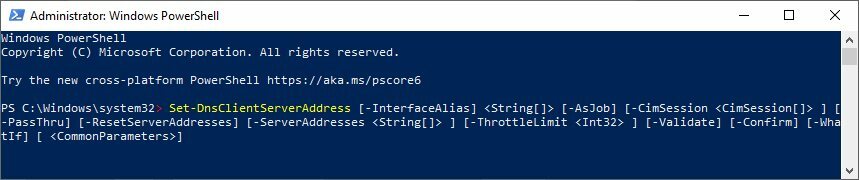
- Stiskněte klávesu Win a zadejte PowerShell
- Klikněte pravým tlačítkem myši Windows PowerShell a vyberte Spustit jako administrátor
- Zkopírujte a vložte další příkaz, ale stiskněte klávesu Enter, dokud nezadáte adresu serveru svého klienta DNS a další vlastnosti
Set-DnsClientServerAddress [-InterfaceAlias] [-ServerAddresses ] [-Ověření] [-ResetServerAddresses] [-CimSession ] [-ThrottleLimit ] [-AsJob] [-PassThru] [-WhatIf] [-Potvrdit] [] Můžete použít Set-DnsClientServerAddress rutina pro zadání alespoň jedné adresy IP pro servery DNS přidružené k vašemu síťovému adaptéru.
Staticky přidává adresy serverů DNS, které přepíší jakoukoli konfiguraci DHCP pro daný síťový adaptér.
Zjistěte cíl každé nemovitosti zapojené do Úplné specifikace společnosti Microsoft o Set-DnsClientServerAddress.
Vypláchněte DNS a resetujte Winsock

- Spusťte příkazový řádek jako správce
- Zkopírujte a vložte další řádky (mezi jednotlivými řádky stiskněte klávesu Enter)
ipconfig / flushdns. ipconfig / registerdns. Katalog resetování NETSH winsock. NETSH int ipv4 reset reset.log. NETSH int ipv6 reset reset.log. výstupRestartujte počítač a dokončete změny.
Pokud nemůžete změnit svou statickou adresu IP a server DNS v systému Windows 10, pomocí výše uvedených příkazů vyprázdněte servery DNS a resetujte Winsock, který je zodpovědný za vaši konfiguraci TCP / IP.
Nastavit přiřazení DHCP IP
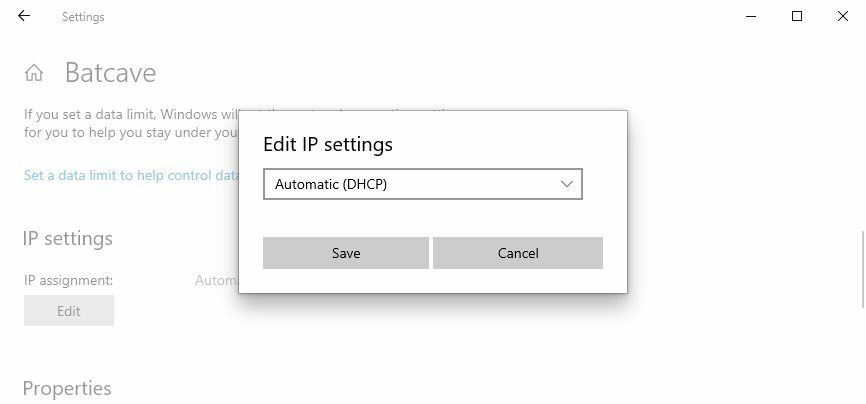
- Stiskněte klávesu Win, zadejte nastavenía otevřete Nastavení
- Klikněte Síť a internet
- Pokud používáte Wi-Fi, vyberte Wi-Fi > Spravujte známé sítě. Poté vyberte síť a vyberte Vlastnosti
- Pro Ethernet vyberte Ethernet a pak vaše síť
- Na Nastavení IP, klikněte Upravit
- Vybrat Automaticky (DHCP)
- Klikněte Uložit
Pokud používáte automatické DHCP nastavení, bude jednodušší konfigurovat nastavení TCP / IP na počítači se systémem Windows 10.
Použijte službu VPN

Pokud si přejete pravidelně měnit svou IP adresu a chránit své DNS dotazy, doporučujeme zvolit prémii VPN servis.
Musíte se pouze připojit k IP adrese VPN. Skryje nejen vaši skutečnou IP a umístění, ale také zašifruje veškerý datový provoz, aby zajistil vaši síť před hackery.
Myslíme si, že Soukromý přístup k internetu je nejlepší VPN pro tuto práci. Je neuvěřitelně intuitivní, podporuje více než 3300 serverů VPN ve 48 zemích a lze jej použít k přístupu k blokovanému obsahu, včetně Netflix USA odkudkoli.
PIA podporuje statické a dynamické adresy IP, přesměrování nativních portů a exkluzivní servery DNS. Dodává se také s přepínačem zabití a blokátorem malwaru pro prohlížeče.
Více o PIA:
- WireGuard a OpenVPN s až 256bitovým šifrováním na vojenské úrovni
- Žádné úniky IP, DNS ani WebRTC
- Nepřetržitá podpora živého chatu
- 30denní záruka vrácení peněz (žádná bezplatná zkušební verze)

Soukromý přístup k internetu
Pomocí této spolehlivé služby VPN můžete často měnit svou IP adresu, chránit dotazy DNS a šifrovat veškerý datový provoz.
Závěr
Stručně řečeno, pokud nemůžete změnit svou statickou adresu IP a server DNS v systému Windows 10, můžete je zkusit obnovit z prostředí PowerShell nebo CMD.
Také je dobré aktualizovat nastavení sítě vyprázdněním DNS a resetováním Winsock. Navíc můžete určit automatické přiřazení DHCP IP.
Doporučujeme však také používat spolehlivou službu VPN, jako je privátní přístup k internetu (koupit zde). Umožňuje pravidelně měnit vaši IP adresu a připojovat se z kterékoli části světa.
Podařilo se vám pomocí těchto řešení upravit adresu IP a servery DNS? Jaké další opravy fungovaly pro váš počítač? Dejte nám vědět v sekci komentářů níže.
![Chrome //net-internals/#dns mobile [Co je to?]](/f/a479d2d6d4b1d73726cc33b0836f73e6.png?width=300&height=460)
![NET HELPMSG 2191: Požadovaný ovládací prvek není platný [Opravit]](/f/7f9fe04b6441633b40298faf534e6b0b.png?width=300&height=460)
![Jak najít nejrychlejší servery DNS ve vašem okolí [zdarma a veřejně]](/f/a208d9f29064d923a1a84ba85788409c.png?width=300&height=460)